
La solution au problème selon lequel le navigateur Edge de Windows 10 ne peut pas accéder à la page : ouvrez d'abord Exécuter, recherchez la sauvegarde du fichier concerné et supprimez-la ; puis entrez Windows PowerShell dans Cortana, cliquez avec le bouton droit et sélectionnez [Exécuter". en tant qu'administrateur] ; puis complétez les commandes appropriées ; réinitialisez enfin le navigateur.
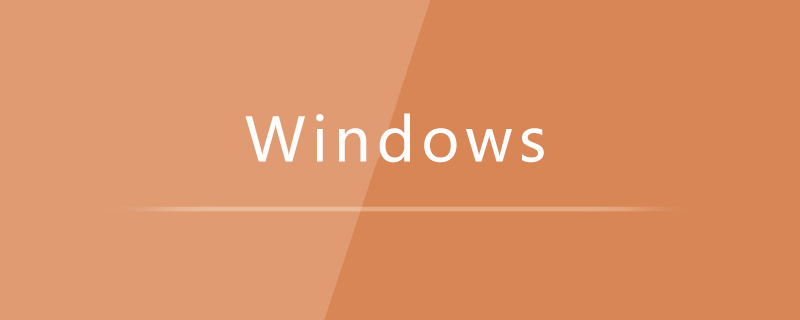
L'environnement d'exploitation de cet article : système Windows 7, version Microsoft Edge 2020, ordinateur Dell G3.
Solution au problème selon lequel le navigateur Edge du système Windows 10 ne peut pas accéder à la page :
1 Tout d'abord, nous appuyons sur la touche de raccourci Win+R pour ouvrir Exécuter, et. puis entrez dans la case : %USERPROFILE%AppDataLocalPackages Après avoir trouvé "Microsoft.MicrosoftEdge_8wekyb3d8bbwe", sauvegardez-le d'abord, puis faites un clic droit pour le supprimer. (Ignorez cette étape s'il n'existe pas de dossier de ce type)
2. Entrez Windows PowerShell dans Cortana, cliquez avec le bouton droit et sélectionnez [Exécuter en tant qu'administrateur] ; appuyez sur Entrée ;
4. Attendez la fin de la commande et recherchez le navigateur Microsoft Edge dans le menu Démarrer après le redémarrage “Get-AppXPackage -AllUsers -Name Microsoft.MicrosoftEdge | Foreach {Add-AppxPackage -DisableDevelopmentMode -Register “$($_.InstallLocation)AppXManifest.xml” -Verbose}”
Recommandations d'apprentissage associées :
Tutoriel sur le fonctionnement et la maintenance du serveur WindowsCe qui précède est le contenu détaillé de. pour plus d'informations, suivez d'autres articles connexes sur le site Web de PHP en chinois!
 paramètres de compatibilité du navigateur Edge
paramètres de compatibilité du navigateur Edge
 Quel navigateur est Edge ?
Quel navigateur est Edge ?
 Le navigateur Edge ne peut pas rechercher
Le navigateur Edge ne peut pas rechercher
 Le rôle de Cortana dans Windows 10
Le rôle de Cortana dans Windows 10
 L'installation de Windows 10 a échoué
L'installation de Windows 10 a échoué
 Liste des clés d'activation de Windows 10
Liste des clés d'activation de Windows 10
 Tutoriel de configuration du mot de passe de démarrage de Windows 10
Tutoriel de configuration du mot de passe de démarrage de Windows 10
 Introduction à l'emplacement d'ouverture d'exécution de Windows 10
Introduction à l'emplacement d'ouverture d'exécution de Windows 10